Bir sabit sürücüyü çeşitli şekillerde biçimlendirme. Windows kurulmadan önce bir sabit sürücü dört farklı şekilde nasıl biçimlendirilir - adım adım talimatlar Bir sistem sürücüsü komut satırı aracılığıyla nasıl biçimlendirilir
Bir sabit sürücüyü biçimlendirmek, manyetik bir ortamda bulunan ve daha fazla bilgi doldurmak ve onunla çalışmak için gerekli olan veri depolama alanının mantıksal düzenini oluşturma işlemidir. Genellikle biçimlendirme, HDD ile çalışmaya başlamadan önce, bilgileri tamamen yok etmek veya bir virüsün neden olduğu hasarı ortadan kaldırmak için gerçekleştirilir.
Sabit sürücü biçimlendirme türleri
Düşük seviyeli formatlama, HDD'nin fiziksel seviyedeki düzenidir ve genellikle medyanın ömrü boyunca değişmeden kalır. Üreticinin fabrikasında gerçekleştirilir ve evde yapılamaz. Düşük düzeyli biçimlendirmeye izin verdiğini iddia eden programlar genellikle en iyi ihtimalle yalnızca kontrol bilgilerinin üzerine yazabilir.
Bilgileri daha düzenli bir şekilde saklamanıza olanak tanıyacak mantıksal sürücüler halinde bir düzen oluşturmak için bölümleme gereklidir. Örneğin, bir dizüstü bilgisayarın tek sabit diski, biri işletim sistemi için, diğeri dosyaları depolamak için kullanılabilen iki diske bölünebilir. Bu, sistem dışı bölümde depolanan bilgileri silmeden işletim sistemini yeniden yüklemenize olanak tanır. Sistem dışı disklerin bölümlenmesi Windows altından yapılabilir.
Yüksek seviyeli formatlama tam ve hızlı olarak ikiye ayrılır. Hızlı, yalnızca dosyaları depolamak için kullanılan bir tür dizin olan dosya sistemi tablolarının temizlenmesini içerir. Tam biçimlendirme (doğrulama), tablolardaki bilgilerin yok edilmesinin yanı sıra, bozuk blokların aranmasını ve bunların çalışan bloklarla değiştirilmesini de içerir. Birkaç biçimlendirme seçeneği vardır.
Windows kurulumu sırasında HDD'yi biçimlendirme
İşletim sistemini kurmaya başlamak için BIOS'taki ayarları, bilgisayarın önyüklemeye başlayacağı ilk aygıtın kurulum diski olacağı şekilde yapmalısınız. BIOS'a girmek için işletim sistemini yeniden başlatmanız ve bilgisayar yeniden başlatıldıktan sonra birkaç kez Sil tuşuna basmanız gerekir.
Görünen pencerede, Önyükleme bölümüne gidin ve burada bilgisayarın ilk önyükleneceği aygıt olarak kurulum diskini taktığınız disk sürücüsünü belirtin.
Gerekli önyükleme parametrelerini ayarladıktan sonra kurulum diskini sürücüye yerleştirin, değişiklikleri BIOS'a kaydedin ve bilgisayarı yeniden başlatın. Bunun için genellikle F10 tuşu kullanılır. Her şeyi doğru yaptıysanız işletim sistemi kurulum ve kurtarma penceresi karşınıza çıkacaktır.

Kurulumu başlatmak için Enter tuşuna basın, Windows'a tıklayın. Bundan sonra önünüzde lisans sözleşmesinin metni görünecek, daha fazla çalışmaya devam etmek için F8 tuşuna basın.

Bundan sonra, HDD'de ayrılmamış alana sahip tek bir bölüm oluşturmak için sabit sürücünün bölündüğü tüm bölümleri silmeniz gerekecektir. Bunun için mevcut bölümlerin her birini tek tek seçin ve L tuşuna basın.

Sabit sürücünüzdeki tüm bölümleri sildikten sonra listede yalnızca tek bir "Ayrılmamış alan" yazısı kalacaktır.

Enter tuşuna bastığınızda, sabit sürücüyü biçimlendirebileceğiniz dosya sistemleri seçenekleri sunulacaktır. NTFS sisteminde bölümü formatla'yı seçin.

Birkaç dakika sonra sabit sürücüyü biçimlendirme işlemi tamamlanacaktır. Bu yöntem öncelikle iyidir çünkü sistem diskini biçimlendirmenize izin verirken, Windows altında çalışan programlar bunu yapmanıza izin vermez. Çalışan bir işletim sisteminin olmadığı ancak bazı dosyaların bulunduğu bir HDD'yi formatlayacaksanız o zaman başka bir yöntem kullanmak çok daha uygun olacaktır.
Yerleşik Windows programını kullanarak bir sabit sürücüyü biçimlendirme
"Bilgisayarım"ı açın ve gerekli sürücüye sağ tıklayın ve açılır menüden "Format"ı seçin.

Görünen pencerede gerekli biçimlendirme parametrelerini belirleyebilirsiniz. Hızlı biçimlendirme, tam biçimlendirmeye kıyasla çok daha az zaman alır, ancak bilgiler tamamen silinmeden gerçekleşir, bu da gerekirse bazı bilgilerin özel programlar kullanılarak geri yüklenmesine olanak tanır.

Gerekli parametreleri ayarlayıp Başlat'a tıkladıktan sonra, diskteki tüm verilerin yok edileceğini bildiren bir pencere açılacaktır. Tamam düğmesine tıklayın ve biçimlendirme tamamlanma mesajını bekleyin.

HDD'yi biçimlendirmek için komut satırını kullanma
Bir sabit sürücüyü biçimlendirmenin en basit yollarından biri, komut satırında özel bir komut kullanmaktır. Başlat -> Çalıştır'ı tıklayın veya Win+R tuş birleşimine basın. Önünüzde cmd programının adını girmeniz ve Enter tuşuna basmanız gereken küçük bir pencere görünecektir.
Görüntülenen siyah pencerede, komut biçimini ve sürücü harfini ve ardından iki nokta üst üste işaretini (örneğin, d: biçimi) yazın ve Enter tuşuna basın. “Dikkat, d: sabit sürücüsündeki tüm veriler yok edilecek!” uyarısını içeren bir soru karşınıza çıkacak. ve "Biçimlendirme başlatılsın mı?" sorusu Devam etmek için Y ve Enter tuşuna basın. Biçimlendirme başlayacaktır.
Yerleşik Disk Yönetimi programını kullanarak biçimlendirme
Windows işletim sistemi, diskler ve bölümleriyle çeşitli işlemler gerçekleştirmenize olanak tanıyan özel bir yerleşik programa sahiptir. Program Denetim Masası -> Yönetimsel Araçlar -> Bilgisayar Yönetimi -> Disk Yönetimi konumunda bulunur.

Gerekli sürücüye sağ tıklayın ve Format'ı seçin. Görünen pencerede biçimlendirme yöntemini (hızlı veya tam) ve dosya sistemi türünü belirleyebilirsiniz.
HDD'yi biçimlendirmek için Partition magic yardımcı programını kullanma
Diskler ve mantıksal bölümlerle çalışmak için en kullanışlı ve işlevsel programlardan biri, Partition magic yardımcı programıdır. Program, yerleşik Windows yazılımı görevle baş edemese bile kullanılabilir.

Partition magic'i kullanarak bir diski biçimlendirmek için, bir önyükleme diski oluşturmanız, onu sürücüye yerleştirmeniz ve bilgisayarı yeniden başlattıktan sonra, programın kendisinde çalışmanız, gerekli tüm işlemleri gerçekleştirmeniz - biçimlendirmenin yanı sıra silme veya oluşturmanız gerekir. yeni bölüm.

 Herkese merhaba Bugün komut satırını kullanarak bir sabit sürücüyü nasıl biçimlendireceğimizi konuşacağız. Ve sana burada ne söyleyeceğimi biliyor musun? Bu bilgi yani, komut satırı üzerinden bir sabit sürücüyü biçimlendirmeyi kastediyorum, o zaman bu bilgiyi mutlaka bilmeniz gerekiyor! Bu bilgi, tabiri caizse, az çok ileri düzey bir kullanıcının bilmesi gereken en önemli bilgiler listesinde yer almaktadır.
Herkese merhaba Bugün komut satırını kullanarak bir sabit sürücüyü nasıl biçimlendireceğimizi konuşacağız. Ve sana burada ne söyleyeceğimi biliyor musun? Bu bilgi yani, komut satırı üzerinden bir sabit sürücüyü biçimlendirmeyi kastediyorum, o zaman bu bilgiyi mutlaka bilmeniz gerekiyor! Bu bilgi, tabiri caizse, az çok ileri düzey bir kullanıcının bilmesi gereken en önemli bilgiler listesinde yer almaktadır.
Benim fikrim herkesin komut satırıyla çalışabilmesi gerektiğidir. Herkes öyle değil ama aniden bilgisayarınız bozulursa, o zaman komut satırını nasıl kullanacağınıza dair bilgiye ihtiyacınız var, o zaman bu bilgi sizin için çok ama çok faydalı olabilir, bunu size dürüstçe söylüyorum!
Bir diski biçimlendirmenin, içindeki tüm dosyaları, genel olarak her şeyi ve programların ve her türlü fotoğrafın, müziğin, biçimlendirdiğiniz diskteki her şeyin tamamen silineceğini söylemenize gerek olmadığını düşünüyorum! Umarım bunu yine de anlarsın, ama yine de bu konuda yazmam gerekiyordu..
Tamam arkadaşlar, konumuza dönelim, yani komut satırını kullanarak bir sabit sürücüyü nasıl biçimlendirebiliriz. Bu hem Windows'tan hem de onu yüklerken yapılabilir, ancak asıl önemli olan tüm eylemlerin aynı olmasıdır, sadece neyin ne olduğunu açıkça anlamanız gerekir ve şimdi size tam olarak bunu göstereceğim. Öyleyse bakın, tüm bunları Windows'ta yaparsanız (ancak Windows olduğu için sistem diskinin kendisinin biçimlendirilemeyeceğini unutmayın), o zaman Win + R düğmelerini basılı tutmanız gerekir, Çalıştır penceresi görünecektir, orada cmd komutunu yazın ve Tamam'a tıklayın:

Daha sonra aşağıdaki gibi siyah bir pencere görünecektir:

Sanırım bu siyah pencerenin komut satırı olduğunu zaten anladınız. Burada her türlü komutu girebilir ve bir şeyler yapabilirsiniz. Genel olarak pek çok şey yapabilirsiniz. Tüm komutların bir listesini görmek için satıra aşağıdaki komutu yazmanız gerekir:
Ve enter tuşuna basın, ardından şu komut listesini göreceksiniz:

Herhangi bir takımı alabilirsiniz, listedeki ilk takım ASSOC, o yüzden biz onu alacağız. Herhangi bir komutu alıp, ona bir boşluk ve /? gibi bir şey ekleyebilirsiniz. ve ardından enter tuşuna basın; bu özel komut için bir mini talimat olacaktır. Bakın, şu komutu yazdım:
Enter'a bastım ve şunu düşündüm:

Pekala beyler, prensipte her şey az çok açık, değil mi? Yani bu şekilde komut satırını kendiniz kullanmayı bir şekilde öğrenebilirsiniz. Ama elbette bu biraz sıkıcı ama ne yapabilirsiniz? Bugün size komut satırını kullanarak bir diski nasıl biçimlendireceğinizi göstereceğim, bunun için aşağıdaki komutu kullanmanız gerekir:
Evet, bununla ilgili yardıma bakabilirsiniz, nasıl yapılacağını zaten gösterdim, ancak ben de bunu bir kereden fazla kullandığım için size kişisel olarak anlatmamın daha iyi olacağını düşünüyorum. Ve ben sadece kullanmadım, bu komutun bir özelliği var, ilginizi çekmeyebilir ama yine de anlatacağım...
Peki FORMAT komutunu kullanarak bir diski biçimlendirmek için ne yapmanız gerekiyor? Aşağıdaki komutu yazmanız gerekir:
FORMAT C: /FS:NTFS /X
Bu standart bir komuttur, tabiri caizse diski her zamanki gibi formatlayacaktır. C harfinin olduğu yerde, sürücü harfini orada belirtirsiniz. /FS:NTFS gibi diskin NTFS dosya sisteminde formatlanması için gereklidir, FAT32'de de mümkündür ancak NTFS'yi öneririm. /X gibi bir şey, biçimlendirmeden önce diskin zorla bağlantısının kesilmesi için gereklidir, bu sadece her şeyin doğru gittiğinden emin olmak için gereklidir. Dikkat beyler! Bu komut olağan biçimlendirmeyi yapar, yani o kadar hızlı değildir, ancak her şeyin hızlı gitmesine ihtiyacınız varsa, o zaman /Q anahtarını eklemeniz gerekir, yani şöyle olur:
FORMAT C: /FS:NTFS /X /Q
Çok daha hızlı olacak ve beklemek zorunda kalmayacaksınız. Çünkü /Q anahtarı olmadan, sabit sürücü küçük değilse biçimlendirme uzun zaman alabilir... yani bir terabayt veya daha fazlası var...
Öyle görünüyor, değil mi? Ama bir numara hakkında yazdım, nasıl bir numara? Şimdi size her şeyi anlatacağım arkadaşlar. İşin püf noktası şu ki, böyle bir anahtar da var /A:64KB, bu anahtar, kümeyi biçimlendirirken değişmesi için kullanılır. Standart bir küme 4KB, yani 4 kilobayttır. FORMAT komutunun yardımında hangi genel küme boyutunun bulunabileceği bulunabilir. Küme nedir? Size yük olmayacağım, sadece bir diskin kaplayabileceği minimum birimin küme olduğunu söyleyeceğim.
Yani kümeyle ilgili olarak bakın. 4 kilobaytlık bir küme genellikle bir sabit sürücüye kurulur. Yani 100 kilobaytlık bir dosyanız varsa 4 kilobaytlık küçük parçalar halinde yazılacaktır. Windows her zaman dosyanın tamamını tek bir alana aynı anda yazmaz. Genellikle dosyanın bir kısmı bir yerde, diğer kısmı başka bir yerdedir, buna parçalanma denir ve bu normal bir olgudur. Anlıyor musunuz? Sonuç olarak şunu anlıyoruz: Küme 4 kilobayta mal oluyorsa, dosyanın birçok parçası olabilir ve bunlar sabit sürücüye kolayca dağılabilir ve dosyayı okumak, dosyanın okunmasından daha fazla zaman alır. tek parça halinde yazılmıştır. Küme 64 kilobayt ise, 100 kilobaytlık bir dosyanın diskinde yalnızca iki parça olacaktır, bunlar 64 kb ve 64 kb'dir, çünkü bu parçalar tüm dosyaya sığacaktır. Geriye kalan yani iki küme 128 kb, dosya ise 100 kb, o zaman kalan 28 kb'ye hiçbir şey yazılamıyor, 64 kb'lik bir kümenin tek dezavantajı bu. Görünüşe göre artık dezavantaj yok, en azından onları görmüyorum. 100 KB'lik bir dosya, 64 KB'lik bir kümede yalnızca 2 parçaya sahipken, 4 KB'lik bir kümede 25 parçaya sahip olacak, anladınız mı? Yine dezavantaj olarak yazdığım, yani 64 kb'lik bir kümeye sahip bir diskte 100 kb'lik bir dosya 128 kb yer kaplayacaktır. Çünkü iki küme 128 kb'dir. Umarım az çok açıktır, ama değilse kusura bakmayın, iyi açıklayamıyorum demektir..
Genel olarak ben şahsen her zaman 64 kb'lik bir küme kuruyorum, daha çok hoşuma gidiyor, annemin de bir bilgisayarı var ve ben de onun için 64 kb'lik bir küme kurdum ve bilgisayar daha hızlı çalışıyor gibi görünüyor. Ancak düşünürseniz teoride daha hızlı çalışması gerekir. 64 kb'lik bir küme, parçalanmanın en iyi tedavisidir ancak bunu tamamen ortadan kaldırmaz.
Peki kümenin 64 kb olması için komut ne olmalıdır? Ben şahsen bunu kullanıyorum:
FORMAT C: /FS:NTFS /X /A:64KB
64 kilobaytlık bir küme, NTFS dosya sistemi için maksimum boyuttur. Biçimlendirmeyi daha hızlı yapmak için /Q tuşunu da belirtebilirsiniz.
Başka bir şaka daha var. Gerçek şu ki, Windows'un 64 KB kümesi olan bir diske kurulmasını istemeyecek kadar bir pervaz olabilir, böyle bir şey var. Ben burada bunu yapıyorum. İlk başta aptalca Windows'u kuruyorum, diski biçimlendiriyorum ve her şey her zamanki gibi. Sonra yeniden başlatıyorum ve sistem kurtarmaya gidiyorum ve orada komut satırını, sistem diskini başlatıyorum, o türdeki küçük servis diski, genellikle 500 MB'tır, ona HİÇBİR DOKUNMUYORUM. Ve Windows'un bulunduğu yere daha sonra komut satırına FORMAT komutunu yazıp oraya 64 kb'lik bir küme koyup formatlıyorum. Sonra Windows'u tekrar yüklüyorum, yükleyicide HİÇBİR ŞEYİ biçimlendirmiyorum, sadece (64 KB kümede biçimlendirdiğim) diski seçip yüklüyorum. Sonuç olarak, Windows 64 KB'lik bir kümeye sahip bir diske kolayca yüklenir
Aslına bakılırsa tüm bu küme karmaşası, buna ihtiyacım var ama bir zorunluluk değil, hemen hemen tüm kullanıcıların 4 kb kümesi var ve her şeyden memnunlar.. Yani eğer değilseniz endişelenmenize gerek yok. bu kümelerle ilgileniyorum, o zaman kümeyi değiştirmeye değmez, işte bu kadar, tabiri caizse şakalarım.
Lütfen, yükleyicinin bulunduğu komut satırında, Windows'u Geri Yükle düğmesinin de bulunduğunu veya buna benzer bir şeyin olduğunu unutmayın, sonra orada, o komut satırında, sistem sürücüsünün kolayca C HARFİNİ OLMAYABİLECEĞİNİ, ancak başka bir şeyi, Bunu aklınızda bulundurun, çünkü bu önemli! Buradaki durum nasıl çözülür? Öncelikle hangi harflerin hangi bölümlere ait olduğunu bulmanız gerekiyor. Bunu yapmak için aşağıdaki komutu girersiniz:
Ve sonra aşağıdaki komutu yazın:
Ve benimki gibi hangi bölümlerin olduğunu ve onlara hangi harflerin ait olduğunu göreceksiniz:

Daha sonra baktığınızda şu komutu girmeniz gerekir:
Bu, tabiri caizse DISKPART alt bölümünden çıkmak içindir:

Size yardımcı olacak bir diğer bilgi ise diskin boyutudur; ne tür bir disk olduğunu anlamak da kolaydır. Ayrıca size diskte ne olduğunu gösterecek bir komut da var, bu aynı zamanda hangi diskin nerede olduğunu anlamanıza da yardımcı olacaktır, örneğin C sürücüsünde ne olduğunu görmek için aşağıdaki komutu yazmanız gerekir:
Ve sonuç şu olacak:

Ayrıca iyi olan şey, disk boyutunun da burada görüntülenmesidir.
İşte başka bir komut:
Bu dizine gitmek için, yukarıda örnek olarak sadece C sürücüsü var, arkadaşlar, her şey az çok açık görünüyor? Gerçekten öyle umuyorum!
Hepsi bu kadar gibi görünüyor... Ve eğer bir sorun varsa, özür dilerim. Bu arada, bugün 22 Aralık ve bu nedenle yaklaşan Yeni Yıl 2017'yi tebrik ediyorum. Mutluluklar ve her şeyin yolunda gitmesini diliyorum.. Bu arada, horoz yılı..
23.12.2016Birçok kullanıcı, biçimlendirmenin, yenilerini yazmak için önce sabit sürücüdeki tüm verileri silmekten başka bir şey olmadığına inanır. Bu doğrudur ancak aslında sabit sürücüden veri silmek, biçimlendirmenin bir yan etkisidir. Bu prosedür iki türde gelir: düşük seviyeli ve mantıksal.
- Sabit sürücünün düşük seviyeli formatlaması üretim aşamasında yapılır. Bu durumda kafaların doğru konumlandırılması için gerekli olan “vida” üzerinde işaretler oluşturulur.
- Mantıksal, şu şekilde adlandırılan bölümlere bölündükten sonra yürütülür: sürücü D:\ E:\, vb. Mantıksal biçimlendirme bir önyükleme sektörü, bir dosya yapısı ve bir önyükleme kaydı içeren bir bölüm tablosu oluşturur. Biçimlendirilmiş "vidanın" tüm disk alanı kümelere bölünmüştür.
Ayrıca biçimlendirme normal veya hızlandırılmış olabilir. Olağan durumda, dosya yapısı silinir ve reddedilen ve gelecekte bilgi kaydetmek için kullanılmayan bozuk kümeler kontrol edilir.
Hızlı biçimlendirme sırasında yalnızca dosya tablosu silinir. Tüm yeni veriler eski verilerin üzerine yazılır.
Standart Windows işletim sistemi araçlarını kullanarak bir sabit sürücüyle çalışma
Birçok kişi bir sabit sürücüyü kendi işletim sistemini kullanarak nasıl biçimlendireceğini soruyor. Daha basit bir şey yok:

İşletim sisteminizin bulunduğu sabit disk bölümünü biçimlendirmeye karar verirseniz bunu Windows kullanarak yapmanız imkansızdır. Bu işlem DOS aracılığıyla ve herhangi bir LiveCD kullanılarak yapılmalıdır.
BIOS üzerinden bir sabit diske nasıl format atılır diye merak ediyorsanız talimatları sonuna kadar okumalı ve aşağıda anlatılan tüm adımları izlemelisiniz.
BIOS aracılığıyla bir "vidanın" biçimlendirilmesi, aygıtın BIOS'ta kurulmasıyla başlatılan bir önyükleme diskinin kullanılması anlamına gelir.
- PC'nizi yeniden başlatın.
- İşletim sistemini başlatmadan önce, BIOS'a girin, ÖNYÜKLEME sekmesini seçin; burada gerekli aygıtı önyükleme aygıtı olarak seçin (önyükleme diskinin hangi ortamda olduğuna bağlı olarak).
- Değişiklikleri kaydedin ve bilgisayarınızı yeniden başlatın.
- Diski yükledikten sonra Shift+F10 tuş bileşimine basın.
- Komut satırını açtıktan sonra format /FS:NTFS X: /q yazın; burada X gerekli bölümdür. Fat 32 dosya sistemi için format /FS:FAT32 X: /q yazın; burada X gerekli bölümdür.
- Daha sonra Enter tuşuna basın ve onay olarak Y yazın.
Artık geriye kalan tek şey beklemek.
Windows işletim sistemini kurarken sabit sürücüyle çalışma

Üçüncü taraf programlarla sabit sürücüyle çalışma
Disklerle çalışmak için birçok yazılım çözümü vardır. Bir sabit sürücüyü biçimlendirmek için en popüler program Acronis Disk Director Suite'tir. Kullanımı çok kolaydır; çoğunlukla çeşitli LiveCD yapılarında bulunur.

Sorular ve cevaplar
- Her gün yüzlerce kişi uzmanlarımıza şu soruyu soruyor: Bir flash sürücüden bir sabit sürücünün nasıl düşük düzeyde biçimlendirileceği.
Aslında, bir virüsün kaldırılmasının tüm önyükleme sektörünün silinmesini gerektirdiği zamanlar vardır. Bunun için de SeaTools for DOS gibi belirli yazılım araçları bulunmaktadır. Bu programı standart olarak çalıştırdığınızda, üç tür sabit sürücü temizliğinden birini yükleyip seçebileceğiniz önyüklenebilir bir USB sürücüsü oluşturulur.
Aslında böyle bir işleme tamamen düşük seviye denemez ancak sabit diskin sıfır izini ve sektörlerini silerek verilerin tamamen silinmesi ve ayrıca tüm disk alanının sıfırlarla doldurulması olasılığı kavramına en yakın olanıdır. düşük düzeyli biçimlendirme.
- Bir sabit sürücüyü, içindeki verilerin kurtarılamayacak şekilde tamamen biçimlendirmesi nasıl yapılır?
Aslında, yeniden biçimlendirmeden sonra bile veriler özel yazılım kullanılarak geri yüklenebilir. Örneğin bir bilgisayarı yeniden satarken, sabit sürücüdeki tüm bilgileri kalıcı olarak silmeniz gerekiyorsa, sabit sürücüyü Eraser HDD'yi tamamen biçimlendirmek için programı kullanın.
İndirdikten sonra program hemen çalışmaya hazırdır ve ek ayar gerektirmez. Başlat butonuna tıkladığınızda sayıların altında “vidanızın” bölümlerinin bir listesini göreceksiniz. Tam biçimlendirme gerektiren bölümün numarasını seçin, pencereye yapıştırın ve Uygula'yı tıklayın. Bundan sonra sizden tüm bilgilerin kalıcı olarak silindiğine dair son kez onay istenecektir. Onaylandıktan sonra yeniden başlatın ve sabit sürücüyü başlatma prosedürünü uygulayın.
Blogumun tüm okuyucularına selamlar, Denis Trishkin.
Bilgisayarınızı uzun süre kullanırsanız er ya da geç Windows'u yeniden yüklemeniz gerekecektir. Bu birkaç yolla yapılabilir. Doğru olan, daha önce sabit sürücüyü biçimlendirmeniz gerekendir. Bu yazıda size bunun tam olarak nasıl olduğunu anlatacağım ve ayrıca ana kavramları tanıtacağım.
Peki biçimlendirme nedir? Okulda bile bu süreç, daha önce depolama ortamına kaydedilen tüm bilgilerin kaybıyla birlikte sektörlere ve parçalara bölünme olarak sunuldu. Günümüz teknolojik dünyasının gerçeklerinde biçimlendirme, ister optik ister sabit disk, hafıza kartı, flash sürücü olsun, şekli ve yapısı ne olursa olsun bir elektronik depolama ortamını işaretleme işlemidir.
Basitçe söylemek gerekirse süreç, belirli bir alandaki mevcut tüm dosyaların silinmesini içerir. Aynı zamanda yenileri ortaya çıktığında zaten kusursuz bir şekilde en üste yerleştirilmişlerdir. Bu nedenle gelecekte bunlara erişim daha kolay olacak ve dolayısıyla isteklerin işleme hızı azalacaktır. İşletim sistemi ve bireysel programlar daha hızlı çalışacaktır.
Dosya sistemi türleri( ^)
Doğrudan sürecin kendisine aşina olmaya geçmeden önce, sizi böyle bir kavramla tanıştırmak önemlidir. dosya sistemi ve türleri. Yani bilgilerin medya üzerinde saklanma, kaydedilme ve isimlendirilme sırasını gösteren bir tablodur. Yani verilerin aktarılması ve okunması ile ilgili tüm süreçlerden sorumludur.
En ünlü ve kullanılan birkaç tür vardır:

Biçimlendirme işlemi( ^)
Windows kurulumu öncesinde formatlamadan bahsettiğimizi hemen belirtmemiz gerekiyor. Bu nedenle diğer veri depolama cihazlarıyla değil, sabit disklerle çalışmaktan bahsedeceğiz.
Bu süreç üç aşamadan oluşur:
izler (izler);
bilgi yönetimi programı.
1 Düşük düzeyli biçimlendirme en önemli biçimlendirme olarak kabul edilir. Bu işlem sırasında bilgi depolama alanı işaretlenir. Bu doğrudan sabit sürücünün üretimi sırasında gerçekleştirilir. Düşük frekanslı formatlama ile ilgili alanda işlem için gerekli tüm yapılar oluşturulur. Bunlar şunları içerir:
Gelecekte medyanın tüm kullanımı sırasında bu işaretleme değişmeyecektir. Düşük düzeyli biçimlendirme yapabildiğini iddia eden birçok yardımcı program aslında bunu yapmaz. En iyi ihtimalle, yalnızca yeni bir yönetim programı öneriyorlar.
2 Bölümleme. Bu işlem sırasında, sabit sürücünün tüm hacmi mantıksal parçalara bölünür (çoğunlukla bunlara Latin alfabesinin harfleri denir: C, D, E ve diğerleri). Bu, işletim sisteminin yerleşik hizmetleri veya üçüncü taraf programlar tarafından gerçekleştirilir. İşlem isteğe bağlıdır; atlayabilirsiniz; medyanın yalnızca bir bölümü olacaktır. Ancak modern sabit disklerin büyük miktarda belleğe sahip olması nedeniyle genellikle mantıksal bölümlere ayrılırlar.

arttırmak
3 Yüksek düzeyli biçimlendirme. İşlem sırasında dosyaların depolanmasından sorumlu mantıksal yapılar oluşturulur. Bu tür iki türe ayrılmıştır:

Yeni bir sistem kurmadan önce biçimlendirme yöntemleri( ^)
Yeni bir Windows kurmadan önce biçimlendirmenin yalnızca birkaç yolu vardır:
yerleşik yetenekleri kullanma;
komut satırı (aynı aracı kullanın);
üçüncü taraf programları (çoğunlukla bunlar Acronis Disk Direktörü);
başka bir bilgisayar kullanın.
Yerleşik yeteneklerle biçimlendirmeye yönelik adım adım talimatlar( ^)
Hemen bahsedeceğimi belirtmeliyim. Windows 7, 8, 10, Microsoft artık önceki sürümleri desteklemediğinden. Dolayısıyla, yeni bir işletim sisteminin kurulumu sırasında disk seçim noktasına ulaştığınızda şunları yapmanız gerekir:

Yerleşik araç, diski yalnızca hızlı bir şekilde biçimlendirmenize olanak tanır.
Ancak ek işlevler sağlamaz. Bu nedenle birçok uzman, yüklü bir işletim sistemi olmadan bile çalışan özel biçimlendirme programları kullanıyor. Yukarıdakiler en uygun olanı olarak kabul edilir Acronis Disk Direktörü. Bu uygulama ücretlidir ancak geçici kullanım imkanı vardır.
Acronis Disk Director'ı kullanarak biçimlendirme( ^)
Uygulamayı kullanmak için ihtiyacınız olan:
1 Torrent izleyiciyi kullanarak program görüntü dosyasını indirin.

arttırmak
2 İndirilen görüntüyü bir USB flash sürücüye yazın

arttırmak
3 BIOS'u kullanarak sistemin önce flash sürücüden önyüklendiğini kontrol edin, F10 düğmesine basın ve kabul edin.

arttırmak

arttırmak
4 Yeniden başlattıktan sonra flash sürücüden çalışmayı onaylayın.
5 Tam sürümü seçmeniz gereken yerde siyah bir ekran belirir Acronis Disk Direktörü.

arttırmak
6 Açılan pencerede “manuel” modu işaretleyin.
7 Bundan sonra bölümü seçin ve sol menüdeki öğeye tıklayın.

arttırmak

arttırmak
9 Bundan sonra program bizi ilk bölüm seçim penceresine gönderiyor. Ek değişiklikler yapmak için bu gereklidir. Ancak sadece Windows'un daha sonra kurulacağı diski formatladığımız için onay kutusunu tıklıyoruz.

arttırmak

arttırmak
10 İşlemin tamamlanmasını bekliyoruz. Bundan sonra programdan çıkıp işletim sistemini yüklemeye devam edebilirsiniz. Bu durumda artık diski yerleşik programla biçimlendirmeye gerek yoktur.

arttırmak
Komut satırı aracılığıyla biçimlendirme( ^)
Yukarıda açıklanan yöntemler çoğu için yeterli olduğundan neredeyse hiç kimse bu yöntemi kullanmaz. Ancak bazen hala tek kişinin kaldığı durumlar vardır.
Komut satırını çağırmak için, Windows'un yeni sürümünü bilgisayarınıza kopyalamadan önce, ilk kurulum penceresi göründüğünde "tuş kombinasyonuna basın" Shift+F10" Bundan sonra siyah bir pencere görünecektir. “ komutunu içerir. biçim" biçimlendirilmesi gereken bölümün harfiyle birlikte (bu C, D, E ve diğerleri olabilir). Bundan sonra eylemi onaylamanız gerekir: “ Evet" Yada yaz " HAYIR» Bölümün harfiyle ilgili bir hata yaptıysanız veya fikrinizi değiştirdiyseniz.

Sabit sürücüyü üçüncü taraf bir bilgisayar aracılığıyla biçimlendirme( ^)
Birkaç kez, kötü amaçlı yazılımların (diğer bir deyişle virüs) sabit sürücüdeki sistem dosyalarına zarar verdiği durumlarla karşılaştım. Sonuç olarak, önemli mekanizmaların çalışması bozulur ve bu da standart yardımcı programda biçimlendirme hatasına yol açar. "Enfeksiyon" ile başa çıkmak için yeni bir Windows yüklemeniz gerektiği ortaya çıktı. Format atmadan hiçbir anlam ifade etmeyecektir.
Durum üçüncü taraf bir bilgisayar kullanılarak çözülebilir. Virüslü sabit disk ona bağlanır ve standart bir sistemde temizlenir. Bunu yapmak için, sistemi "bölümünde başlattıktan sonra" Benim bilgisayarım“Hasarlı bölümü seçmeniz, üzerine sağ tıklamanız ve ardından uygun menüyü seçmeniz gerekiyor. Dosya sistemini, küme boyutunu ve birim etiketini belirtin.

arttırmak
Formatlamanın ardından sabit disk orijinal bilgisayara kurulur ve Windows kurulur. Bazen bu sırada sistem, bölümü sektörlere ve parçalara yeniden bölmenizi gerektirir. Endişelenmeyin; bu normaldir.
Windows'u yüklemeden önce sabit sürücünüzü biçimlendirmek önemli bir adımdır. Bu yapılmazsa, yeni sürüm hatalarla çalışacak ve büyük olasılıkla uzun sürmeyecektir.
Bu makalenin sizin için biçimlendirme prosedürüyle ilgili ana konuları açıklığa kavuşturacağını umuyorum. Abone olun, beni arkadaşlarınıza önerin ve birlikte bilgisayar okuryazarı olun.
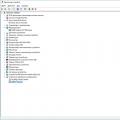 Skype'ta neden video yok ve nasıl düzeltilir?
Skype'ta neden video yok ve nasıl düzeltilir? Windows'ta disk birleştirme: neden gerekli ve nasıl yapılır
Windows'ta disk birleştirme: neden gerekli ve nasıl yapılır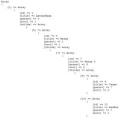 Kali Linux'ta SQL enjeksiyonlarını aramak ve kullanmak için çok işlevli bir araç olan jSQL Enjeksiyonunu kullanma talimatları
Kali Linux'ta SQL enjeksiyonlarını aramak ve kullanmak için çok işlevli bir araç olan jSQL Enjeksiyonunu kullanma talimatları